一、jdk下载与安装
登录Oracle官网:
http://www.oracle.com/index.html
点击同意证书再下载
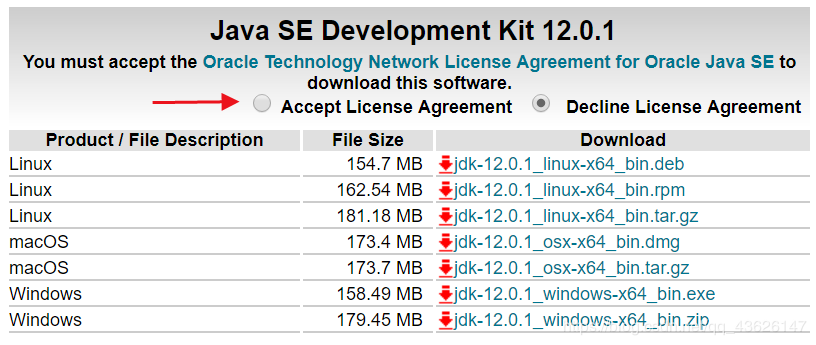
下载jdk-12.0.1_windows-x64_bin.exe后安装。
配置环境变量
将jdk的bin目录路径添加至环境变量中。
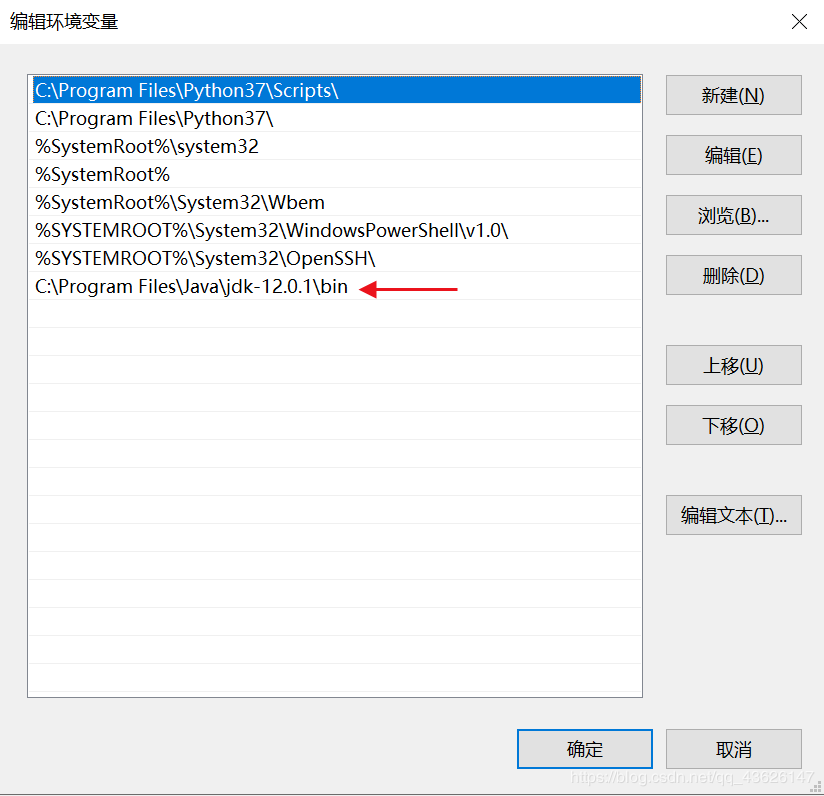
验证是否安装成功
cmd进入Dos系统,输入java -version,回车,出现jdk版本即配置变量成功。

二、Eclipses下载与安装
进入Eclipse官网
http://www.eclipse.org
下载最新64位Eclipse安装器(并不是Eclipse)
打开安装器,安装前指定jdk位置
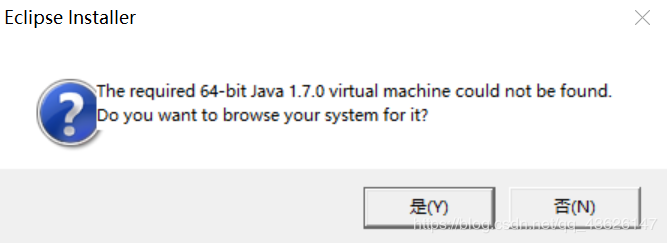
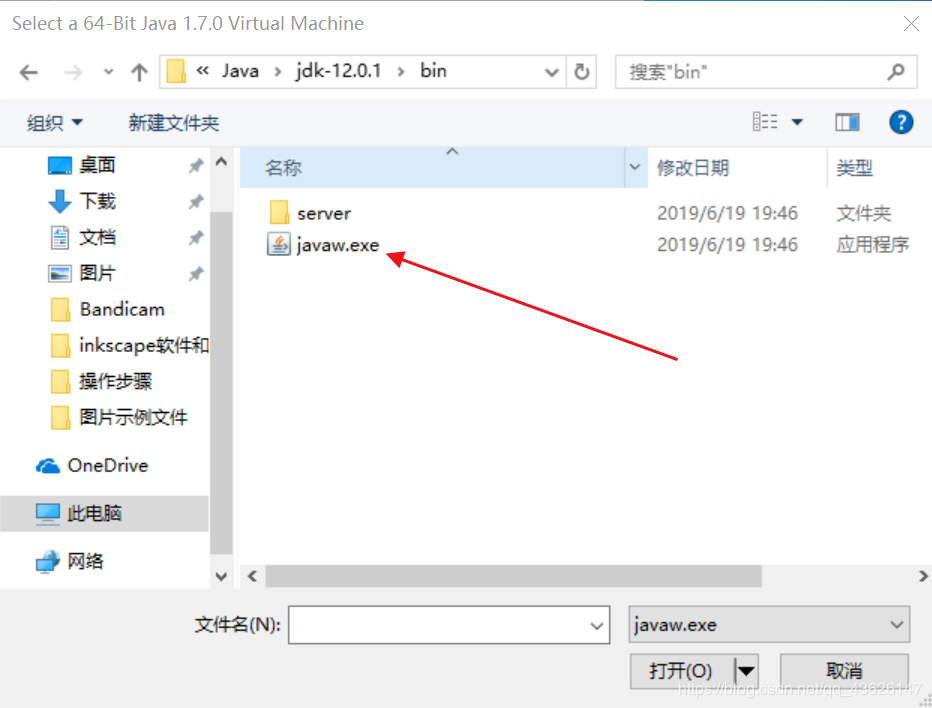
选择开发语言,我们选第一项——java。
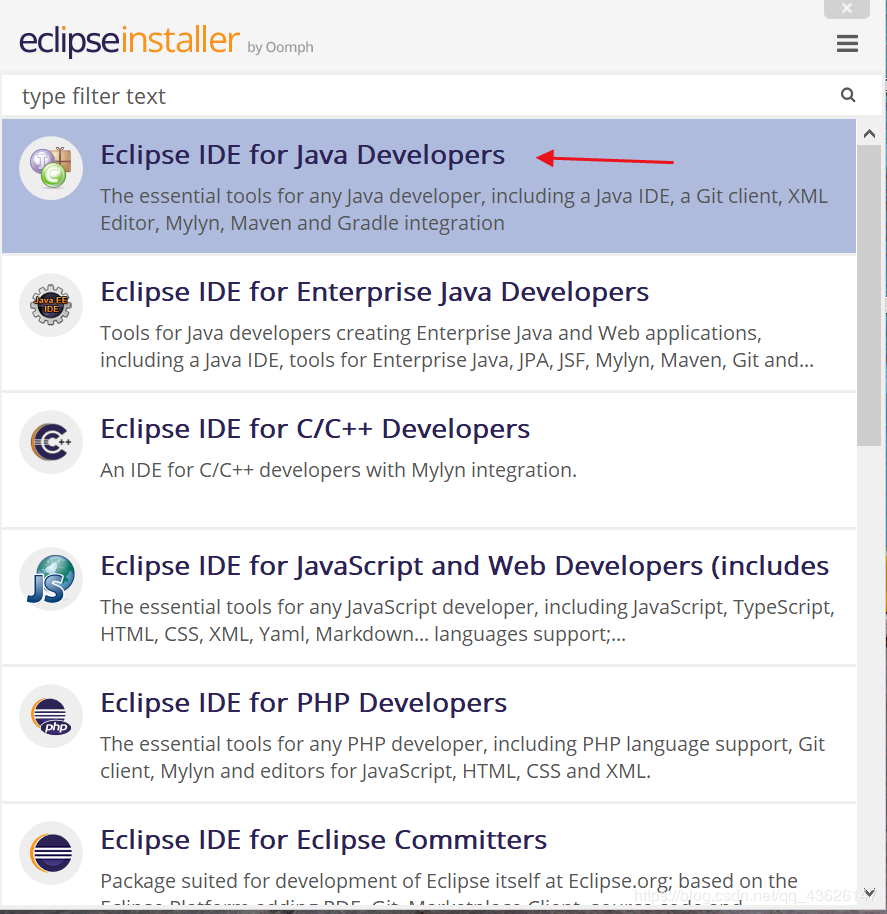
点击“install”安装,会从网上在线下载Eclipse,如果没网则安装不了。
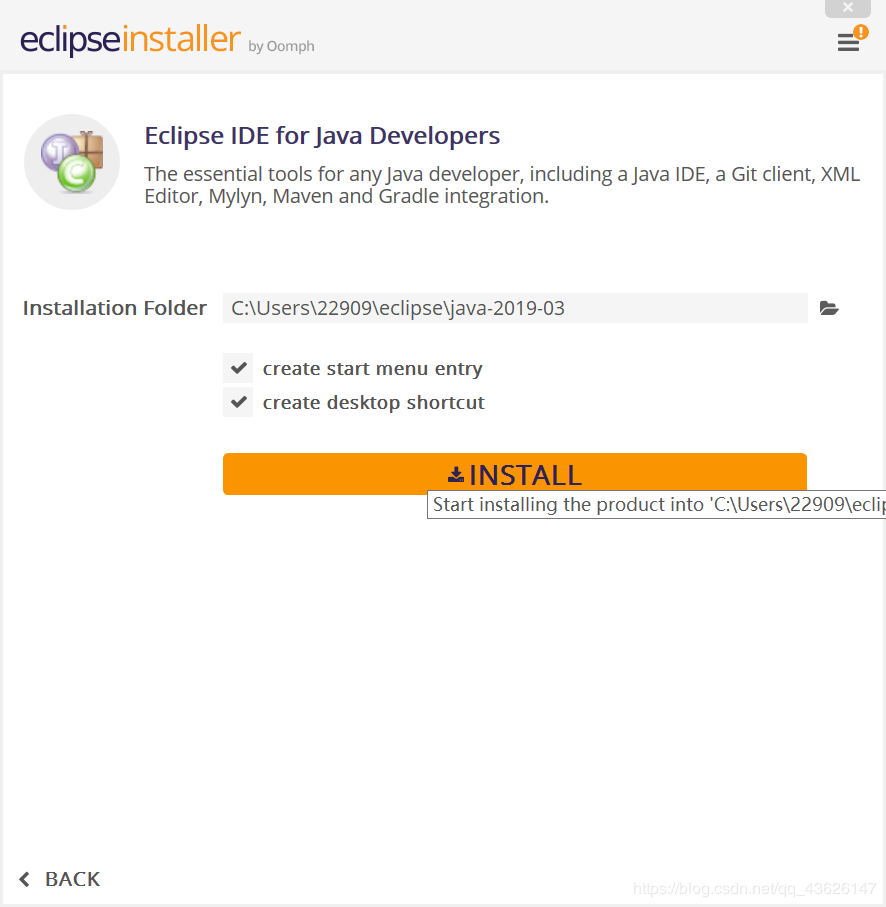
安装过程中会再次确认证书。
三、Eclipse界面
左边是项目文件夹,中间是代码编辑处,下面是控制台(代码运行结果),右边是代码的逻辑关系,上面是菜单。
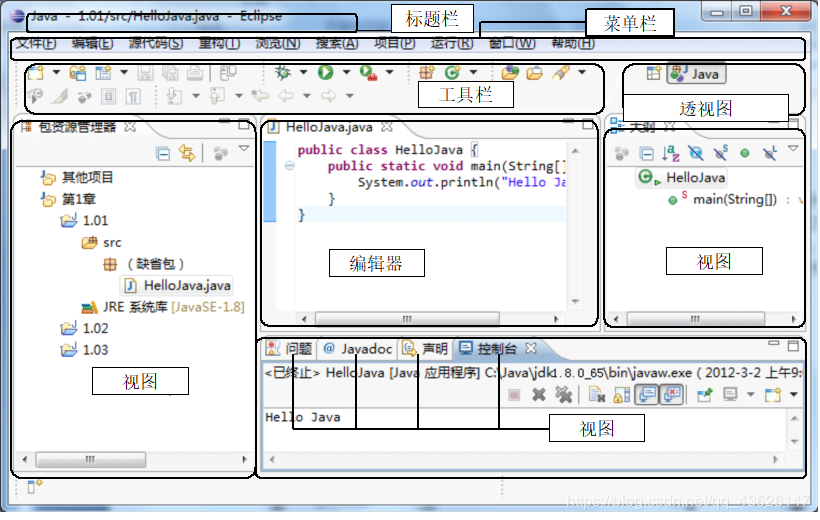
四、Eclipse调试
设置断点:在代码行号上双击,会出现一个点,程序执行到断点就不再执行。
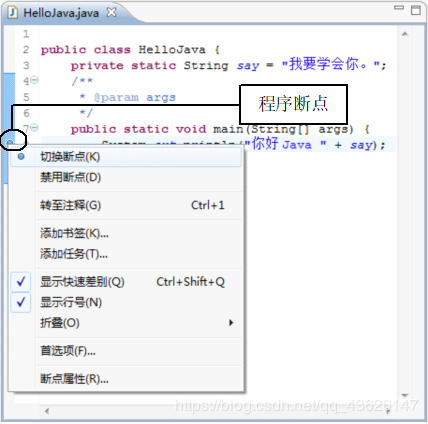
设置好断点后,在左侧项目栏对应java文件上右键,点击“调试方式”->“ Java应用程序”,即可以调试方式运行java程序。




 博客介绍了JDK和Eclipse的下载安装过程。JDK需从Oracle官网下载,安装后配置环境变量并验证。Eclipse从官网下载安装器,安装前指定JDK位置,选择Java开发语言。还介绍了Eclipse界面布局,以及通过设置断点调试Java程序的方法。
博客介绍了JDK和Eclipse的下载安装过程。JDK需从Oracle官网下载,安装后配置环境变量并验证。Eclipse从官网下载安装器,安装前指定JDK位置,选择Java开发语言。还介绍了Eclipse界面布局,以及通过设置断点调试Java程序的方法。
















 748
748

 被折叠的 条评论
为什么被折叠?
被折叠的 条评论
为什么被折叠?








